如何安全更改电脑MAC地址:实用指南与注意事项
MAC地址是网卡的唯一身份标识符,修改MAC地址可用于解决网络冲突、提升隐私保护或满足特定网络配置要求,本指南提供安全修改MAC地址的方法。
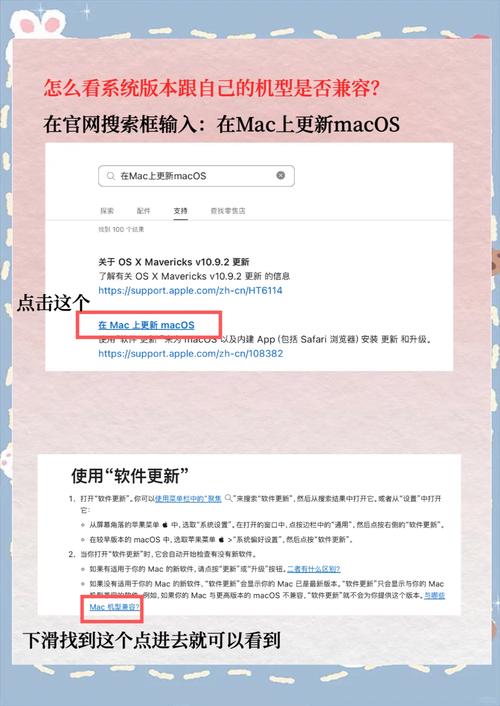
理解MAC地址 MAC地址由12位十六进制字符组成(如00:1A:C2:7B:00:47),固化在网卡硬件中,操作系统通常允许软件层面覆盖此地址,即"MAC地址欺骗"。
修改方法(Windows系统)
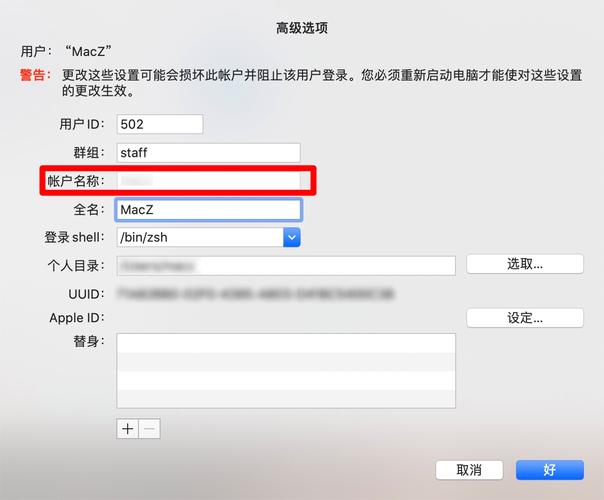
-
设备管理器操作
- 右键点击"开始" → 选择"设备管理器"
- 展开"网络适配器" → 右键目标网卡 → 选择"属性"
- 切换至"高级"选项卡 → 查找"网络地址"或"MAC地址"等属性
- 选择"值" → 输入新MAC地址(12位字符,无需分隔符或冒号)
- 确认 → 重启电脑生效
-
注册表修改(传统方法)
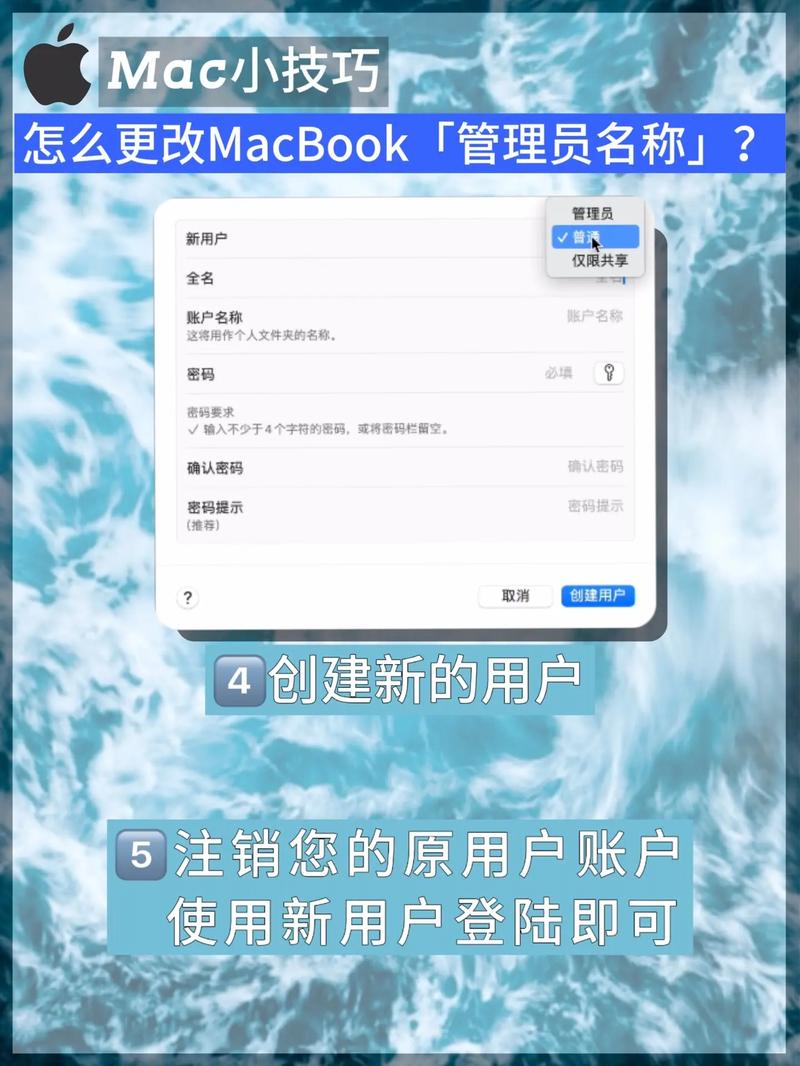
- 按
Win + R→ 输入regedit→ 定位路径:HKEY_LOCAL_MACHINE\SYSTEM\CurrentControlSet\Control\Class\{4d36e972-e325-11ce-bfc1-08002be10318} - 逐个查看子项(0000, 0001等)→ 识别目标网卡(匹配"DriverDesc"值)
- 右键新建 → "字符串值" → 命名为
NetworkAddress - 双击输入新MAC地址 → 重启电脑生效
- 按
修改方法(macOS系统)
-
终端命令(临时修改)
- 打开"终端"(应用程序/实用工具)
- 禁用目标网卡:
sudo ifconfig en0 down
- 修改MAC地址:
sudo ifconfig en0 lladdr 00:1a:c2:7b:00:48
- 启用网卡:
sudo ifconfig en0 up
- 注:重启后失效;
en0通常为内置有线网卡,无线网卡可能为en1
-
创建启动服务(永久修改)
- 终端创建.plist文件:
sudo nano /Library/LaunchDaemons/com.macspoof.plist
- 输入以下内容(替换地址和接口名):
<?xml version="1.0" encoding="UTF-8"?> <!DOCTYPE plist PUBLIC "-//Apple//DTD PLIST 1.0//EN" "http://www.apple.com/DTDs/PropertyList-1.0.dtd"> <plist version="1.0"> <dict> <key>Label</key> <string>com.macspoof</string> <key>ProgramArguments</key> <array> <string>/sbin/ifconfig</string> <string>en0</string> <string>ether</string> <string>00:1a:c2:7b:00:48</string> </array> <key>RunAtLoad</key> <true/> </dict> </plist> - 保存(
Ctrl+O)退出(Ctrl+X) - 设置权限:
sudo chown root:wheel /Library/LaunchDaemons/com.macspoof.plist sudo chmod 644 /Library/LaunchDaemons/com.macspoof.plist
- 重启生效
- 终端创建.plist文件:
修改方法(Linux系统)
-
临时修改
- 终端输入(替换
eth0和地址):sudo ip link set dev eth0 down sudo ip link set dev eth0 address 00:1a:c2:7b:00:49 sudo ip link set dev eth0 up
- 终端输入(替换
-
永久修改
- 编辑网络配置文件(如Ubuntu使用netplan):
sudo nano /etc/netplan/01-netcfg.yaml
- 在对应接口下添加
macaddress: "00:1a:c2:7b:00:49" - 应用更改:
sudo netplan apply
- 编辑网络配置文件(如Ubuntu使用netplan):
关键注意事项
- 地址有效性:确保新地址符合规范(第二位字符须为2/6/A/E)
- 网络重置风险:修改后需重启网络服务或电脑
- 网络策略影响:企业网络可能绑定设备MAC,擅自修改将导致断网
- 路由器绑定:家庭网络若开启MAC过滤需同步更新路由器设置
- 驱动兼容性:部分老旧网卡可能不支持地址修改
- 临时与永久:明确需求选择修改方式,临时修改重启即失效
个人观点 MAC地址修改属于基础网络管理技能,合理运用可解决特定连接问题,但普通用户日常使用无需频繁修改——现代操作系统已能有效处理大多数网络冲突,对于网络管理员,建议通过DHCP保留或静态IP绑定管理设备,比依赖MAC地址更稳定高效,操作前务必确认网络环境是否允许修改,避免造成不必要的连接中断,曾遇到用户因修改MAC导致企业VPN无法认证,恢复原地址后才解决,可见盲目操作可能引发复杂问题。
技术参考:Microsoft官方文档指出MAC地址欺骗可能受组策略限制;Apple支持说明接口名可通过
ifconfig命令查看;Linux内核文档强调永久修改需依赖网络管理器配置。









评论列表 (0)